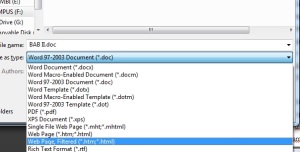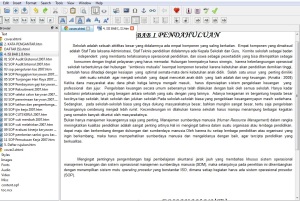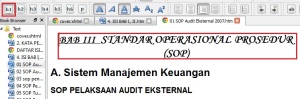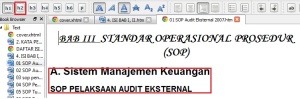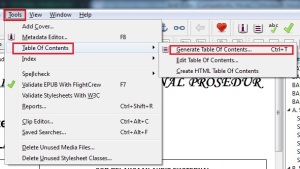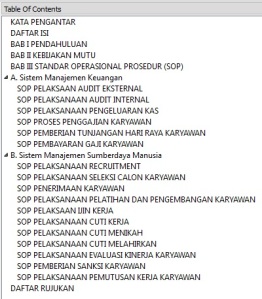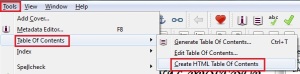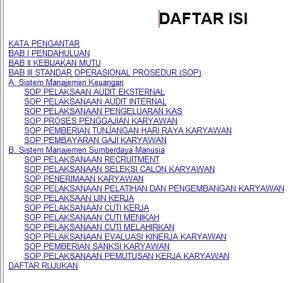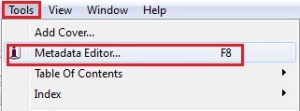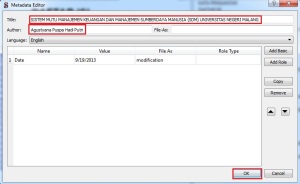UU ITE
Undang-undang ITE di Indonesia
Di negara kita terkenal dengan Undang-Undang yang berlaku untuk semua masyarakat Indonesia yang melakukan pelanggaran baik itu pemerintahan ataupun masyarakat umum. Untuk dunia informasi teknologi dan elektronik dikenal dengan UU ITE. Undang-undang ITE ini sendiri dibuat berdasarkan keputusan anggota dewan yang menghasilkan undang-undang nomor 11 tahun 2008. Keputusan ini dibuat berdasarkan musyawarah mufakat untuk melakukan hukuman bagi para pelanggar terutama di bidang informasi teknologi elektronik. Berikut sebagian inti dari undang-undang nomor 11 tahun 2008 tentang informasi & Teknologi Elektronik (ITE) mengenai hukuman dan denda untuk setiap pelanggarannya:
Denda Rp. 1 miliar dan enam tahun penjara bagi orang yang membuat, mendistribusikan, mentrasmisikan, materi yang melanggar kesusilaan, judi, menghinaan dan mencemari nama baik ,memeras dan mengancam.
Contoh kasus pencemaran nama baik.
contoh kasus melanggar kesusilaan :
contoh kasus memeras dan mengancam :
contoh kasus perjudian :
Denda Rp. 1 miliar dan enam tahun penjara bagi orang yang menyebarkan berita
bohong dan menyesatkan, sehingga merugikan konsumen transaksi elektronik dan
menimbulkan kebencian dan permusuhan antarkelompok.
contoh kasus menyebarkan berita hoax :
Denda Rp. 600-800 juta dan penjara 6-8 tahun bagi orang yang memasuki komputer atau sistem elektronik orang lain, menerobos, sampai menjebol sistem pengamanan.
contoh kasus hacker :
Undang-undang Hate Speech
Hampir semua negara di seluruh Dunia mempunyai undang-undang yang mengatur tentang hate speech. Contohnya adalah Inggris, pada saat munculnya
Public Order Act 1986 menyatakan bahwa suatu perbuatan dikategorikan sebagai tindakan kriminal adalah ketika seseorang melakukan perbuatan mengancam, menghina, dan melecehkan baik dalam perkataan maupun perbuatan terhadap warna kulit, ras, kewarganegaraan, atau etnis.
Sementara di Indonesia, R. Susilo menerangkan bahwa yang dimaksud dari “menghina” adalah menyerang kehormatan dan nama baik seseorang. Yang terkena dampak hate speech biasanya merasa malu. Menurutnya, penghinaan terhadap satu individu ada 6 macam yaitu:
- Menista secara lisan (smaad)
- Menista dengan surat/tertulis (smaadschrift)
- Memfitnah (laster)
- Penghinaan ringan (eenvoudige belediging)
- Mengadu secara memfitnah (lasterlijke aanklacht)
- Tuduhan secara memfitnah (lasterlijke verdachtmaking)
Semua penghinan tersebut hanya dapat dituntut jika ada pengaduan dari individu yang terkena dampak penghinaan, kecuali kalau penghinaan tersebut dilakukan kepada seorang pegawai negeri yang sedang melakukan pekerjaannya secara sah., Berikut Pasal Penghinaan,
Pasal 27 ayat 3 UU ITE, berbunyi :
“Setiap orang dengan sengaja dan tanpa hak mendistribusikan dan /atau mentransmisikan dan /atau membuat dapat di akses nya Informasi Elektronik dan /atau dokumen elektronik yang memiliki muatan penghinaan.
Pasal-pasal yang mengatur tindakan Hate speech terhadap seseorang semuanya terdapat di dalam Buku I KUHP Bab XVI khususnya pada Pasal 310, Pasal 311, Pasal 315, Pasal 317, dan Pasal 318 KUHP. Sementara, penghinaan atau pencemaran nama baik terhadap pemerintah, organisasi, atau suatu kelompok diatur dalam pasal-pasal khusus, yaitu :
- Penghinaan terhadap kepala negara asing (Pasal 142 dan Pasal 143 KUHP) contoh kasus https://www.liputan6.com/news/read/3065726/9-kasus-penghinaan-presiden-jokowi-berujung-bui
- Penghinaan terhadap segolongan penduduk/kelompok/organisasi (Pasal 156 dan Pasal 157 KUHP) contoh kasus:
- Penghinaan terhadap pegawai agama (Pasal 177 KUHP)
- Penghinaan terhadap kekuasaan yang ada di Indonesia (Pasal 207 dan pasal 208 KUHP)
Secara umum, materi Undang-Undang Informasi dan Transaksi Elektronik (UU ITE) dibagi menjadi dua bagian besar, yaitu pengaturan mengenai informasi dan transaksi elektronik dan pengaturan mengenai perbuatan yang dilarang. Pengaturan mengenai informasi dan transaksi elektronik mengacu pada beberapa instrumen internasional, seperti UNCITRAL Model Law on eCommerce
[1]dan UNCITRAL Model Law on eSignature
[2]. Bagian ini dimaksudkan untuk mengakomodir kebutuhan para pelaku bisnis di internet dan masyarakat umumnya guna mendapatkan kepastian hukum dalam melakukan transaksi elektronik.
Beberapa materi yang diatur, antara lain:
- pengakuan informasi/dokumen elektronik sebagai alat bukti hukum yang sah (Pasal 5 & Pasal 6 UU ITE);
- tanda tangan elektronik (Pasal 11 & Pasal 12 UU ITE);
- penyelenggaraan sertifikasi elektronik (certification authority, Pasal 13 & Pasal 14 UU ITE); dan
- penyelenggaraan sistem elektronik (Pasal 15 & Pasal 16 UU ITE)
- perbuatan yang dilarang (cybercrimes). Beberapa cybercrimes yang diatur dalam UU ITE, antara lain:
- konten ilegal, yang terdiri dari, antara lain: kesusilaan, perjudian, penghinaan/pencemaran nama baik, pengancaman dan pemerasan (Pasal 27, Pasal 28, dan Pasal 29 UU ITE);
- akses ilegal (Pasal 30);
- intersepsi ilegal (Pasal 31);
- gangguan terhadap data (data interference, Pasal 32 UU ITE);
- gangguan terhadap sistem (system interference, Pasal 33 UU ITE);
- penyalahgunaan alat dan perangkat (misuse of device, Pasal 34 UU ITE);